Selezione del partecipante su cui si desidera bloccare la messa a fuoco in una riunione Cisco Webex
 Feedback?
Feedback?In qualità di coordinatore della sessione di formazione, è possibile determinare il video che si desidera venga visualizzato a se stessi e a tutti gli altri. È possibile bloccare la messa a fuoco video sul relatore corrente o su uno specifico partecipante.
| 1 |
Posizionare il cursore sul video principale e selezionare blocca per visualizzare su questo partecipante a tutti i partecipanti |
| 2 |
Nella pagina Blocca attenzione su un partecipante, scegliere una delle seguenti operazioni:
|
|
Posizionare il cursore sul video di anteprima di un partecipante che si desidera bloccare in posizione, fare clic su Opzioni video e selezionare Blocca 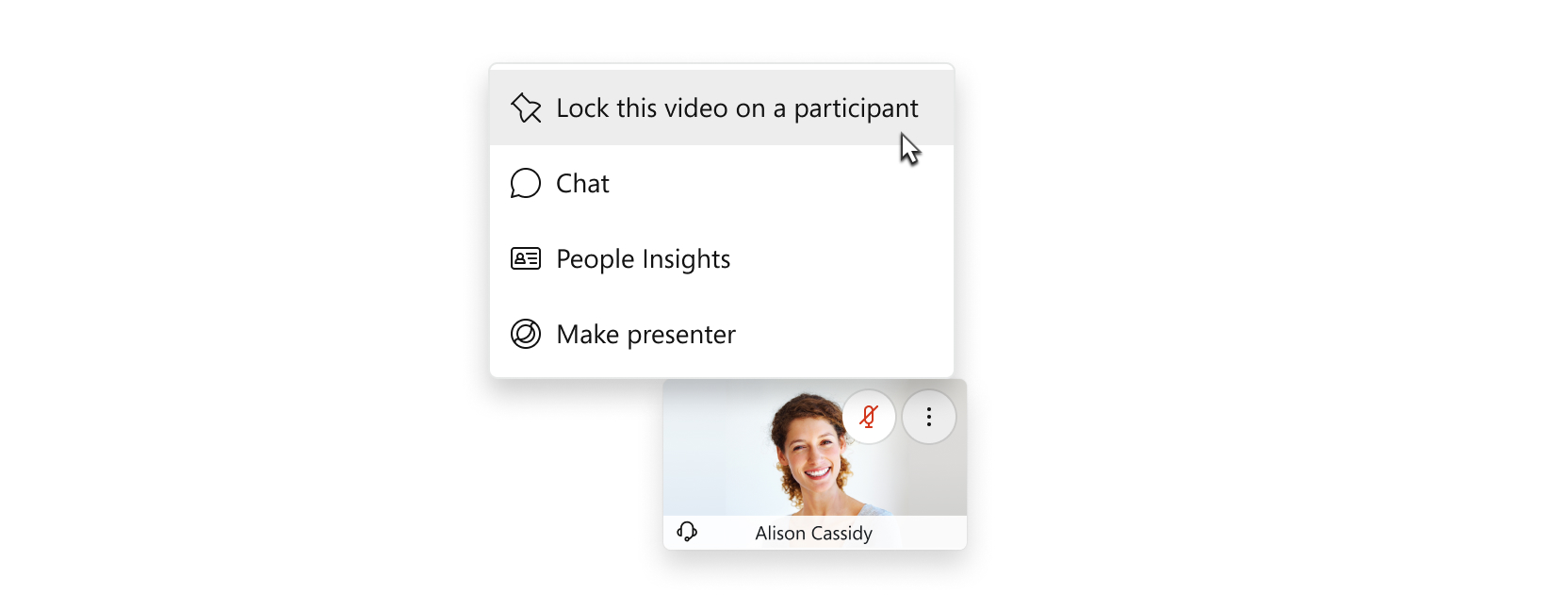 È possibile bloccare la messa a fuoco sui primi 6 video di anteprima. Se la finestra video principale è bloccata su un determinato utente, gli organizzatori o i relatori possono anche passare senza problemi a bloccare un partecipante diverso. |

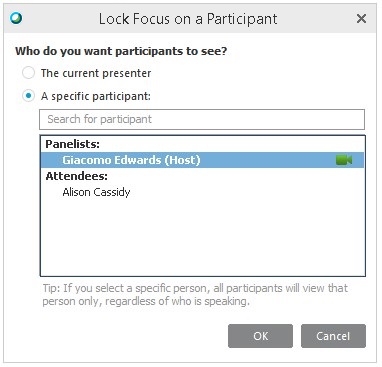
 questo video su
questo video su 
